
Pour les marchands existants
Vous trouverez ici des conseils et des réponses aux questions les plus fréquentes
Les administrateurs peuvent configurer et gérer l'accès des autres utilisateurs du compte dans l'onglet Utilisateurs de la barre latérale de navigation de gauche du compte marchand. Vous trouverez de plus amples informations sur la gestion des utilisateurs dans le Guide d'administration des comptes marchands NETELLER.
Il y a cinq onglets sous Paramètres de développement. Naviguez entre la Liste blanche des adresses IP des portefeuilles et la Liste blanche IP API afin de gérer vos paramètres IP pour accéder au portefeuille ou à l'API.
Pour ajouter une adresse IP d'API à la liste blanche, allez dans l'onglet Paramètres développeur → Liste blanche IP API
Cliquez sur Ajouter et spécifiez l'adresse IP ou la plage d'adresses IP et cliquez sur Enregistrer. Pour modifier une adresse IP qui a déjà été ajoutée, cliquez sur Modifier.
Une fois l'adresse IP ajoutée, déplacez le curseur de « Interface de paiement automatique (API) » vers la droite pour activer la restriction d'adresses IP d'API.
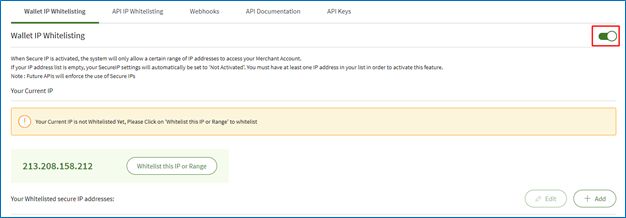
Une raison courante est que vous essayez d'accéder à votre compte NETELLER à partir d'une adresse IP non autorisée.
Dans ce cas, un Administrateur (ou un Utilisateur ayant accès à l'onglet Paramètres de développement) doit accéder au compte à partir d'une adresse IP autorisée, aller dans l'onglet Paramètres de développement → Liste blanche des adresses IP des portefeuilles, spécifier l'adresse IP ou la plage d'adresses IP que vous souhaitez ajouter sur une liste blanche et cliquer sur Enregistrer.
Pour modifier une adresse IP qui a déjà été ajoutée, cliquez sur Modifier. Pour ajouter une nouvelle adresse IP, cliquez sur Ajouter.
Remarque : seules les adresses IP publiques peuvent être ajoutées à la liste blanche. Si vous utilisez une IP dynamique ou si vous préférez que la fonctionnalité de restriction de connexion IP ne soit pas activée, une lettre d'indemnisation signée est requise. Le document doit être rempli et signé à la main par un administrateur de la société et un témoin. Il peut vous être fourni par l'équipe des services aux commerçants de NETELLER sur demande.
Votre compte est verrouillé après 3 tentatives de connexion infructueuses pour des raisons de sécurité. Vous devez contacter votre ou vos Administrateur(s) de compte qui pourront réactiver votre accès.
Les fonctionnalités Envoyer de l'argent et Paiements groupés ne peuvent être activées que par un administrateur.
Pour activer ces services, allez dans Paramètres → Paramètres du compte → Activer → Flux d'argent. L'écran suivant apparaît :
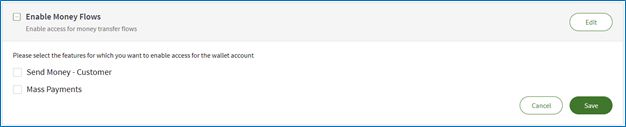
Cochez les cases respectives selon vos préférences et cliquez sur Enregistrer.
Pour télécharger de l'argent sur votre compte portefeuille, allez dans Services bancaires dans la barre latérale de navigation de gauche, puis cliquez sur Télécharger de l'argent.
- Indiquez le portefeuille sur lequel vous souhaitez télécharger de l'argent.
- Indiquez la devise dans laquelle vous souhaitez télécharger de l'argent.
- Cliquez sur Appliquer pour afficher les comptes bancaires disponibles pour le portefeuille correspondant.
- Cliquez sur [+] pour développer et afficher les coordonnées du compte bancaire.
- Cliquez sur la flèche vers le bas pour télécharger un fichier texte des coordonnées bancaires de NETELLER.
- Demandez un paiement depuis votre compte bancaire vers votre compte bancaire NETELLER à l'écran.
Remarque : Une fois que vous avez terminé le processus ci-dessus, le chargement effectif de l'argent dans votre portefeuille se fera par virement bancaire manuel, ce qui peut prendre de 2 à 5 jours ouvrables.
Pour retirer de l'argent de votre compte portefeuille, allez dans Services bancaires dans la barre latérale de navigation de gauche, puis cliquez sur Retirer de l'argent.
Indiquez le portefeuille et la devise dans laquelle vous souhaitez retirer de l'argent. Indiquez ensuite le montant que vous souhaitez retirer sur votre compte.
Cliquez sur Suivant. Un écran apparaît contenant les Informations détaillées du retrait.
Cliquez sur Retirer de l'argent. Un message de réussite de retrait apparaît.
Remarques importantes :
- Seuls les retraits vers un compte bancaire sont autorisés. Les retraits par carte ne sont pas pris en charge.
- Le solde EEE ne peut être retiré que sur un compte bancaire EEE.
- Le solde du ROW ne peut être retiré que sur le compte bancaire du ROW.
- Si vous souhaitez retirer des fonds d'un solde EEE vers un compte bancaire ROW, vous devez d'abord échanger les fonds de votre solde EEE vers votre solde ROW. L'inverse est également applicable. Si l'échange a lieu entre différentes devises, des frais de change s'appliquent.
Vous disposez des 2 options suivantes :
- Pour télécharger manuellement un relevé de solde depuis le portail des commerçants ;
- Pour programmer une livraison récurrente de relevé de solde.
Pour afficher vos soldes et télécharger vos relevés manuellement, allez sur Soldes dans la barre latérale de navigation de gauche et cliquez sur Relevé de solde. Pour afficher les soldes d'une période sélectionnée, spécifiez les dates de début (De) et de fin (À). Cliquez sur Télécharger pour télécharger une copie PDF des détails de votre relevé de solde.
Pour planifier un rapport, cliquez sur Planifier un nouveau rapport. Indiquez le compte de portefeuille et la devise pour lesquels vous avez besoin d'un rapport et définissez la fréquence des rapports (quotidienne, hebdomadaire, etc.). au format (PDF, CSV) qui vous convient le mieux et cliquez sur Enregistrer.
Une transaction apparaît comme planifiée dans les scénarios suivants :
- Si vous envoyez de l'argent à une adresse e-mail qui n'est pas enregistrée dans notre système ;
- Si vous envoyez de l'argent à une adresse e-mail qui n'est plus active dans le compte NETELER de l'utilisateur concerné.
Le bénéficiaire aura 14 jours pour créer un compte à cette adresse e-mail ou pour l'ajouter à un compte NETELLER existant. Ensuite, la transaction sera annulée, et vous devrez la lancer à nouveau.
Afin de trouver les coordonnées les plus récentes de l'Équipe d'assistance des marchands NETELLER, connectez-vous à votre compte et accédez à l'onglet Informations marchands dans la barre latérale de navigation de gauche.
Vous pouvez afficher toutes les informations relatives aux marchands en un seul endroit, ainsi que les coordonnées de l'Équipe d'assistance des marchands NETELLER. Veuillez vous assurer de fournir votre identifiant de marchand lorsque vous nous contactez.